Como salvar no OneDrive?
Você pode salvar seus arquivos facilmente no OneDrive. Se você está procurando meios pelos quais possa salvar arquivos no OneDrive, aqui está o método mais simples de fazer isso. Além disso, aprenda c
May 31, 2022 • Arquivado para: Solução de Gerenciamento da Nuvem • Soluções comprovadas
Às vezes, você pode achar difícil gerenciar grandes quantidades de dados em seu PC. Além disso, você pode achar difícil armazenar dados em suas unidades. Se for assim, este artigo é para você!
Armazenar e gerenciar dados é uma questão de grande preocupação desde que a tecnologia assumiu o controle de nossas vidas. Você pode enfrentar problemas no gerenciamento de grandes quantidades de dados com bastante frequência. Bem, existem vários serviços disponíveis para ajudá-lo a gerenciar seus dados online.
Neste artigo, você aprenderá sobre o recurso OneDrive da Microsoft. Portanto, vamos primeiro apresentar esse recurso. OneDrive é uma plataforma de armazenamento baseada na Internet onde você obtém uma quantidade significativa de armazenamento gratuito. 5 GB de espaço são fornecidos gratuitamente para todos os usuários. Você também pode ter mais espaço comprando o pacote premium de acordo com sua necessidade. O uso desse recurso é gratuito. Este recurso permite que você crie um espaço para seus arquivos ou pastas na Internet. Você pode acessar esses arquivos ou pastas com sua conta da Microsoft sempre que desejar. Você também pode aprender como salvar arquivos do OneDrive no computador. Junto com isso, você também pode aprender como impedir que documentos sejam salvos no OneDrive.
Outro ponto positivo desse recurso é que ele vem por padrão com o Windows 10. Como todos sabemos, o Windows 10 é o sistema operacional mais comumente usado para PCs. Portanto, para acessar seus arquivos no OneDrive no Windows 10, tudo que você precisa fazer é abrir a pasta OneDrive no File Explorer e seguir alguns passos simples.
Parte 1: Como salvar arquivos no OneDrive?
Agora, você deve estar se perguntando como salvar arquivos no OneDrive?
Bem, salvar arquivos no OneDrive é incrivelmente fácil. Nesta seção, você aprenderá como salvar arquivos no OneDrive em algumas etapas simples. Além disso, você pode salvar arquivos no OneDrive de acordo com sua necessidade. Você pode selecionar quantos arquivos desejar. Você também pode salvar pastas, se desejar. Portanto, aqui está um procedimento passo a passo sobre como salvar arquivos no OnDrive. Siga estas etapas simples para saber como salvar arquivos no OneDrive.
Passo 1: Abra o documento que deseja salvar no OneDrive.

Passo 2: Clique na opção Arquivo e escolha a opção ‘Salvar como’.

Passo 3: Agora, clique em navegar para escolher o local onde deseja salvar o arquivo.

Passo 4: Clique na opção salvar.
`Passo 5: Agora, abra a unidade onde você salvou o documento e o explorador de arquivos contendo a opção OneDrive um ao lado do outro. Selecione o arquivo, arraste-o para a janela do OneDrive e solte-o na janela.

Então, isso era tudo sobre como salvar arquivos no OneDrive.
Além disso, você pode usar o Wondershare InClowdz para enviar arquivos para o seu OneDrive. Ele permite que você gerencie várias contas do OneDrive ao mesmo tempo.

Wondershare InClowdz
Migrate, Sync, Gerenciar arquivos de nuvens em um só lugar
- Migre arquivos de nuvem, como fotos, músicas, documentos de uma unidade para outra, como o Dropbox para o Google Drive.
- Faça backup de suas músicas, fotos e vídeos de um para o outro para manter os arquivos seguros.
- Sincronize arquivos de nuvens, como música, fotos, vídeos, etc. de uma unidade de nuvem para outra.
- Gerencie todas as unidades de nuvem, como Google Drive, Dropbox, OneDrive, box e Amazon S3 em um só lugar.
Passo 1: Acesse o InClowdz e entre ou crie uma nova conta, caso ainda não tenha feito isso.

Passo 2: Clique no módulo Gerenciamento. Adicione sua conta OneDrive clicando na opção Adicionar Cloud Drive.
Passo 3: Autorize a conta para dar acesso ao InClowdz.

É assim que fica depois de adicionar algumas contas de nuvem no painel de gerenciamento no Wondershare InClowdz:

Passo 4: Envie seus vídeos para o computador usando o InClowdz:
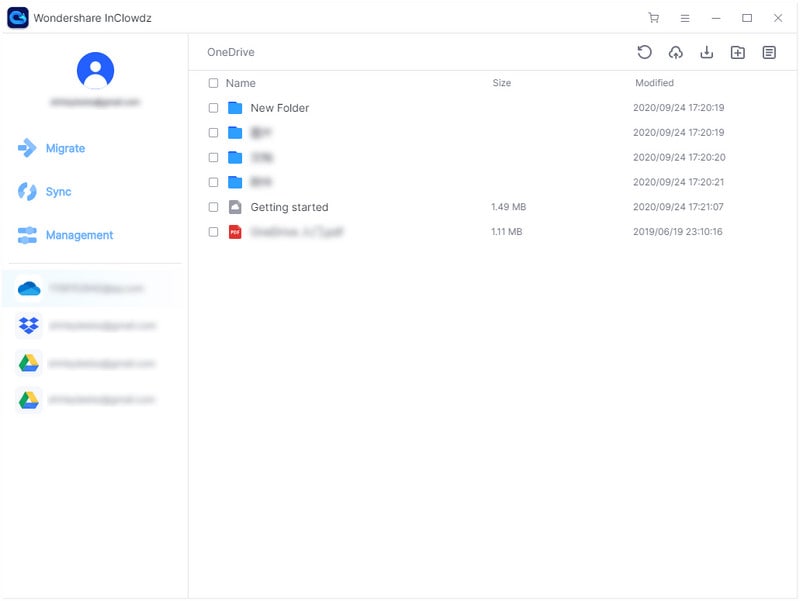
Wondershare InClowdz permite que você adicione arquivos e pastas, renomeie, copie, mova e apague arquivos e pastas facilmente em sua conta OneDrive de dentro do Wondershare InClowdz.
Parte 2: Como ativar o salvamento automático no OneDrive?
Nesta seção, você aprenderá como ativar o salvamento automático no OneDrive. Se você achar favorável salvar automaticamente seus arquivos no OneDrive, poderá ativar a opção Salvar automaticamente para fazer isso. Se você ativar essa opção, não terá que navegar e salvar seus arquivos no OneDrive cada vez que usar o PC. Depois de decidir usar esse recurso, você precisará seguir alguns passos simples.
Aqui está um guia passo a passo sobre como ativar o AutoSalvar:
Passo 1: Abra a janela OneDrive em seu PC.
Passo 2: Escolha a opção de configurações na janela do OneDrive. Agora, escolha a opção ‘escritório’ nas configurações.
Passo 3: Selecione a opção ‘Escolher aplicativos de escritório para sincronizar’.
Passo 4: Clique na opção AutoSalvar na caixa.
Agora, todos os seus arquivos e pastas serão salvos automaticamente no OneDrive.
Parte 3: Como salvar arquivos do OneDrive no computador / mac?
Sabemos que você pode armazenar quantos arquivos quiser no OneDrive. Esses arquivos estão protegidos, protegidos e acessíveis, mesmo se você excluí-los do dispositivo. Além disso, pode haver alguns arquivos em seu OneDrive que você salva usando o URL.
Nesta seção, você aprenderá como salvar arquivos do OneDrive em um PC.
Para acessar esses documentos, você precisa primeiro fazer o download do documento. Depois de baixar seus arquivos, você pode acessá-los facilmente por meio de seu dispositivo. Depois que seus arquivos estiverem no OneDrive, você precisará saber como acessá-los.
Aqui está um guia passo a passo simples para saber como salvar arquivos do OneDrive em seu computador / Mac:
Passo 1: Abra a janela OneDrive em seu PC.
Passo 2: Uma lista de todas as pastas aparecerá. Navegue até a pasta na qual o arquivo que deseja baixar está armazenado.
Passo 3: Agora, localize o arquivo e clique com o botão direito no arquivo que deseja baixar.
Passo 4: Escolha a opção ‘Download’ no menu pop-up.
Passo 5: Você será solicitado a selecionar um local onde deseja salvar o arquivo. Escolha o local desejado e clique na opção ‘OK’.
Seu arquivo será baixado para o seu PC. Você pode acessar este arquivo do local que inseriu para salvá-lo.
Além disso, você pode usar o InClowdz para baixar arquivos do seu OneDrive também.

Wondershare InClowdz
Migre, sincronize e gerencie arquivos em nuvem em um só lugar
- Migre arquivos de nuvem, como fotos, músicas, documentos de uma unidade para outra, como o Dropbox para o Google Drive.
- Faça backup de suas músicas, fotos e vídeos de um para o outro para manter os arquivos seguros.
- Sincronize arquivos de nuvens, como música, fotos, vídeos, etc. de uma unidade de nuvem para outra.
- Gerencie todas as unidades de nuvem, como Google Drive, Dropbox, OneDrive, box e Amazon S3 em um só lugar.
Passo 1: Abra o Wondershare InClowdz e faça o login.

Passo 2: Clique no módulo Gerenciamento e adicione sua conta OneDrive.
Passo 3: Autorize a conta para dar acesso ao InClowdz.

Passo 4: Baixar arquivos de contas OneDrive
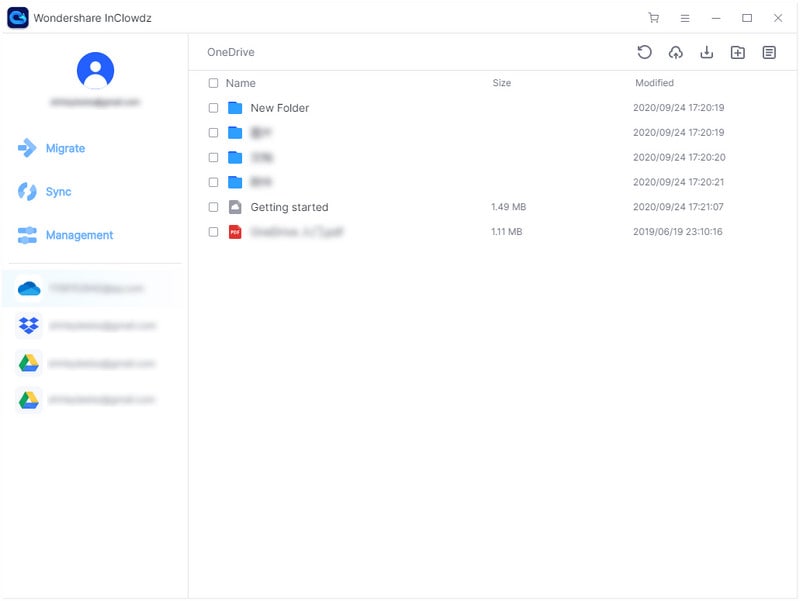
Parte 4: Como impedir que documentos sejam salvos no OneDrive?
Agora, e se você quiser parar de salvar seus arquivos no OneDrive? Você pode não querer mais que seus arquivos sejam salvos automaticamente no OneDrive devido a vários motivos. Nesse caso, você precisa de uma maneira de impedir que seus arquivos sejam salvos no OneDrive. Novamente, é um processo muito simples fazer isso. Você precisa seguir estes Passos simples para impedir que documentos sejam salvos no OneDrive:
Passo 1: Localize a opção OneDrive no PC.

Passo 2: Clique com o botão direito e clique na opção ‘Configurações’.

Passo 3: A janela Configurações será exibida.

Passo 4: Desative a opção Iniciar OneDrive automaticamente clicando na caixa de seleção antes de iniciar o OneDrive automaticamente quando eu entrar na opção do Windows.

Passo 5: Clique na opção OK. Agora, seus arquivos não serão salvos no OneDrive.
Conclusão
Esperamos que este artigo seja de grande ajuda e satisfação. Esperamos que você encontre todas as respostas às suas perguntas relacionadas ao armazenamento de dados no OneDrive. OneDrive é uma maneira muito confiável e fácil de salvar seus documentos. É seguro, protegido e gratuito. Tudo que você precisa é de uma conta da Microsoft para essa finalidade. Seus arquivos e pastas no OneDrive são facilmente acessíveis. Além disso, você pode acessar esses arquivos de qualquer dispositivo, desde que tenha os detalhes da sua conta da Microsoft. Você pode acessá-los de qualquer lugar e a qualquer hora. Você também pode salvar automaticamente seus arquivos e pastas no OneDrive. Além disso, você pode impedir que seus arquivos sejam salvos no OneDrive sempre que desejar.
Categorias
Artigos Recomendados
InClowdz
- 1 Gerenciamento de Contas de Nuvem Diferentes
- Usar Duas Contas do OneDrive Num PC
- Sincronizar Google Drive com OneDrive
- Transferir do OneDrive para Google Drive
- Mover Arquivos do Google Drive para OneDrive
- Adicionar/Remover OneDrive no Explorador de Arquivos
- 2 Dicas sobre Nuvem
- Como Cancela Planos de Armazenamento do iCloud
- Como Gerencia Contatos no Google Contacts
- Guia para Alterar Sua Conta do iCloud









Alexandre Garvalhoso
staff Editor